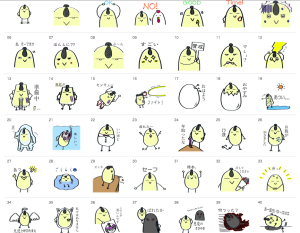今日の映画一本釣り『今日の恋愛』
最近観た映画の中で一番面白かったのはこれ!
スターリーもさることながら、映像の楽しさ、細かい所まで行き届いた演出がよかった。これを観たら絶対にハッピーでほっこりなる〜。
主人公の二人のナイスなじゃれ合い、そして脇役DJが謎のキャラで、若干意味不明なところも好き!
カップルでみても絶対にキュンキュンすること間違いなし!
韓国語をマスターするために、私が本気でオススメする教材BEST5
韓国語を愛する皆さん、こんにちは。
今日は、僕が3年かけて韓国語を勉強してきた中で、これはよい!と思った本、雑誌を5つ紹介しようと思います。また、ただ紹介するだけではなく、その本の僕なりの使い方、良い点、悪い点も含めて解説&紹介していこうと思っています。ではまず、僕の簡単な韓国語履歴から。
この記事を読んで、あなたが韓国語を少しでも上手くなれるかも!と感じてもらえたらうれしいです。
では、さっそく行ってみましょう!
・僕の韓国語履歴
大学2年から韓国語を勉強し始め、2年後韓国へ一年語学留学へ。
先日、韓国語能力試験6級を取得。(書き: 77、読み: 94、聞き取り: 96、計268/300点)
現在もコツコツ勉強中!
・中級以上の方へオススメ!
正直、韓国語入門などの本はあふれるようにありますが、そこから一歩抜け出すためにどの本がいいの?と思ってしまう人も多いと思います。なので、今回は中級者以上、上級者でも役に立つ本を紹介します。ちなみに僕もこれから紹介する本使って勉強しています。
・1位:単語ならこれ!
タイトル通り、初級の人だけではなく上級の人まで単語をマスターできます!
紙質も柔らかく、ページを開きやすいところが気に入っています。
ページ数は455ページで、名詞、動詞などカテゴリー別に別れているので、勉強しやすく、勉強のしがいもありますよね。
そして、この単語帳の最大の特徴は、単語一つ一つについて丁寧に解説されていること!!!
用例はもちろんのこと、文型の説明、似た単語の違い、漢字語の場合どの漢字に対応しているかなど、中級以上の学習者が特に知りたいことがいっぱい詰め込まれています。
使い方は、辞書みたいに適当に開いたページをまるまる覚える!
この本のちょっと勉強しづらい点として、ㄱㄴㄷ順に書いてあること。
最初から順に勉強していったらㄱを勉強した段階で相当疲れてしまいます。
なので、検索するみたいにぱっと適当なページを開いて、その見開き2ページ分を勉強する。これが私のやり方です。すぐ出来て効果抜群!ちょっとずつ勉強していたらいつの間にか膨大な単語力がついている計算です。想像したらワクワクしますよね。
言語はやっぱり単語力!持ってなきゃ損!これホントにおすすめです。
・2位:中級以上向け韓国語雑誌といえばこれでしょ!
これほど役に立つ雑誌はない!そういい切れるほど中級以上の学習者にはもってこいだと思う!
回によっては韓国語能力試験やハングル検定についての特集を組んでくれていたり、とにかく題名どおり、レベルアップをしたいすべての人にぜひ手にとってほしい一冊。
特徴はやはりその手軽さ!薄くて小さく、ちょっとスタバで勉強でもしようかなって時に最適!カバンにいれて持ち運ぶときも全然気にならないくらい軽い!
なのに!!!内容を見るとその薄さからは想像もつかないくらいびっしりと詰まっている。勉強のしがいがありまくります。
そして、なにより!!!!!
Kindleに対応しました!!!
個人的には朗報すぎて困るくらい嬉しいことです!
なぜなら携帯からみれるから!
Kindleはとても便利で、たとえ韓国にいたとしても日本の教材が手に入ります。
とはいえ、Kindleに対応しだしたのは最近の話しなので、過去のものは見れませんが。。それが残念ポイントですね。
でも、これからは僕もKindleで買っていきたいと思っています。
活用法としては、毎日持ち歩いて暇があればやる!ことです。隙間時間をうまく活用できるものに仕上がっているので、コツコツ勉強しましょう。ちりも積もれば山ですからね!
僕のように、Kindleを使って勉強するのもありですよ!!
![NHKラジオ レベルアップハングル講座 2016年 2月号 [雑誌] NHKテキスト NHKラジオ レベルアップハングル講座 2016年 2月号 [雑誌] NHKテキスト](http://ecx.images-amazon.com/images/I/614jtPmd2XL._SL160_.jpg)
NHKラジオ レベルアップハングル講座 2016年 2月号 [雑誌] NHKテキスト
- 出版社/メーカー: NHK出版
- 発売日: 2016/01/19
- メディア: Kindle版
- この商品を含むブログを見る
![NHKラジオ レベルアップハングル講座 2016年 3月号 [雑誌] NHKテキスト NHKラジオ レベルアップハングル講座 2016年 3月号 [雑誌] NHKテキスト](http://ecx.images-amazon.com/images/I/51O5Di4j4UL._SL160_.jpg)
NHKラジオ レベルアップハングル講座 2016年 3月号 [雑誌] NHKテキスト
- 出版社/メーカー: NHK出版
- 発売日: 2016/02/22
- メディア: Kindle版
- この商品を含むブログを見る
・3位:もっとネイティブらしく話したい人はこれ!
外交官試験の勉強をしていた時に先輩からオススメしてもらった本なのですが、開けてびっくり!本当に使いやすい本でした。
外交官試験をうける人が使ってるんだから間違いないよね!
上は文法書なのですが、最大の特徴は、敬語やため口の時にどうやって話せばいいかを、具体的な会話を通して教えてくれること。
確かに、同じ文でも、ため口の時と、敬語の時では瞬時に言い換えられない時もありますよね。でも、これで勉強すれば、会話の時にスムーズに使い分けをすることができるようになりますよ!
オススメの勉強法は、なんといっても音読!!具体的な会話の例が豊富なので、音読して内容を覚えちゃえばそのまま他の場面でも応用して使えます。
また、翻訳の練習として使うのもいいと思います。対応する日本語も自然なので、日本語や韓国語独特の表現をどう翻訳していいか分からなかった人も、これで勉強になるかも!!

- 作者: 今井久美雄,金妍廷,李知宣
- 出版社/メーカー: 語研
- 発売日: 2008/10/30
- メディア: 単行本(ソフトカバー)
- 購入: 1人 クリック: 1回
- この商品を含むブログ (3件) を見る
ちなみに、持ってはいませんが、これもあるみたいなので紹介だけ。
より表現の幅を増やしたいという人はこの本で勉強してみてもいいかもしれません。
レビューをみているといい本らしいですね!ちょっくら本屋にいってくるか。。
・4位:韓国語学習雑誌といえば絶対にこれ!
一冊の本だとなかなか飽きちゃうものですよね。でも大丈夫!
この教材を使えば飽きることなく勉強できます!
特徴は、勉強していて飽きないこと!韓国語の学習を様々な面からサポートしていること。その多様さと深さです。
韓国語初級の人むけの記事から、中級、上級の人までしっかり勉強できる工夫が随所に見られます。
例えば、有名人のインタビュー!初級の人には難しいかもしれないけど、中・上級のひとなら勉強のしがい大有り!また、最後の方には小説が載っていたりと普段接することが少ない読み物にも接することができます。
使い方は、CDをフル活用すること!インタビューなどそうなのですが、普段とは違った韓国語を聞くチャンスで、それの材料が豊富なため、聞くトレーニングになります!
リスニング力向上になるかもしれませんね。
本気で韓国語を勉強したいならこの一冊は欠かせません!
・5位:大きなサイズでのびのびと勉強したい方はこれ!
大人気のできる韓国語シリーズ!
サイズ感ででかいので、ちょっとのびのび文法の勉強が出来る一冊です。
あまり上級の人にはおすすめではありません。
初級から中級にかけて、実力を上げていきたいひとにオススメです。
勉強方法は、純粋にコツコツとページを進めていく+友達と競争する方法でやりました。
ワークブックではありませんが、ワークブックをやっているような感覚に陥るので、一課ずつやっていくことで達成感が尋常じゃありません。
また、友達とどちらがはやくこの本を終わらせることができるかを勝負しました。
やっぱり友達と競うことで勉強のやる気も増してきますよね!
あ、ちなみに、留学にあたって、電子辞書を買いました。
携帯の辞書でも調べることはできますが、携帯の電池を無駄に消費してしまうので、この際しっかり買おうと思ったからです。
僕が使ったのはこれです。

カシオ 電子辞書 エクスワード 韓国語モデル XD-U7600
- 出版社/メーカー: カシオ
- 発売日: 2014/02/14
- メディア: Personal Computers
- この商品を含むブログを見る
新しいモデルが出てるみたいですね。

カシオ 電子辞書 エクスワード 韓国語モデル XD-K7600
- 出版社/メーカー: カシオ
- 発売日: 2015/02/13
- メディア: Personal Computers
- この商品を含むブログを見る
さすがに電子辞書なだけあって、韓国語だけではなく、内容が豊富!
これ一個あれば重たい辞書を持ち歩かなくてもいいし、携帯の充電を食うこともありません。
参考までに。。
・最後に
どうでしたか?
もう知ってるよ!って思った方も、知らなかった!って方も、これからもっともっと韓国語の楽しさを知って、楽しく勉強していけたらいいですね:)
そのお手伝いができればと思っています!!
一緒に韓国語の勉強がんばりましょう!
뿅~:)
韓国語専門スタンプ「ハングルうさちゃん1」が出来るまでのすべて

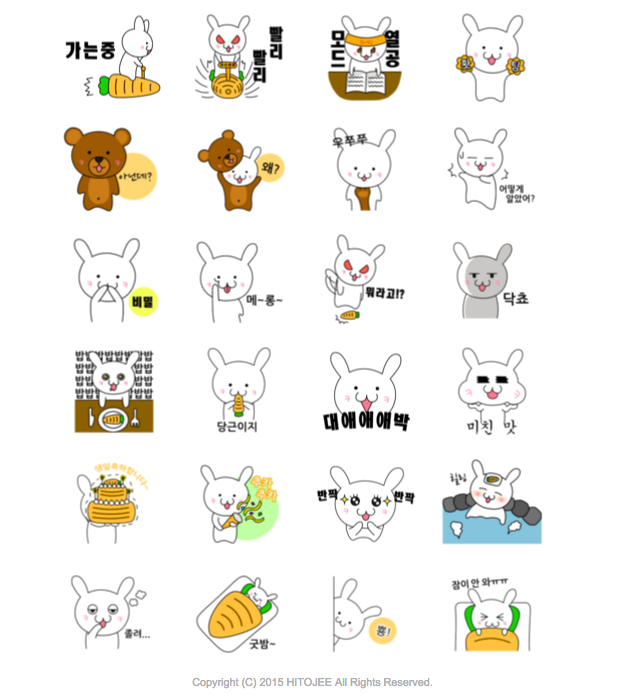
こんにちは。
前回の「二人の韓国語1」と同時に製作した「ハングルうさちゃん1」について、その
構想から製作行程、そしてリクエストが完了するまでのすべてを公開していきたいと思
います。
イラストレーターとフォトショップの詳しいやり方、ポイントも載せているので、これから作りたいと考えている方、ぜひ参考にしてみてください^^
1、構想
この「ハングルうさちゃん1」が生まれたのは、友達と話していたある一瞬の出来事でした。
友達:「韓国語のかわいいキャラクターいないよね〜」
私:「そうだよね〜。作ろうよ!どんなキャラがいいの?」
友達:「私うさぎのキャラだったら絶対使うと思うんだよね。。」
私:「え。」
こんな何気ない会話からこのスタンプの種が生まれました。
この会話の直後、実際にキャラクターをデザインに移りました。
僕なりのうさぎを描いたのですが、大きな問題が一つありました。
それは、、、
韓国っぽさをどうやって出すか
韓国っぽさを出すために、チマチョゴリ?耳に何かつける?
いったい韓国っぽさってなんやね〜〜〜〜〜〜〜〜ん!!!

ってなっていたら、
あっ!!!
ほっぺにハングル文字入ってたらいいんじゃない??

おおおおおおおおーーーーーーーーーー
そして、ㅋㅌㅊㅍㄷㅈㅂなどなど入れていった結果、、、
「ㅋ」が一番かわいかったので即採用。
無事、ほっぺにㅋを入れたハングルうさちゃんが完成しました!いえい!
2、下書き(シャーペンで)
ベースのキャラクターデザインができたので、次はいよいよ40個のスタンプの下書きを描いていきます!!
あれ、、!?
言葉はどーやって考えたの?
そーなんです。言葉と絵の下書きは同時進行でした。
私は言葉からインスピレーションを得て、それを絵にしていくタイプなので、いいなと
思った言葉があったら、それを一つ一つ絵にしていきました。
下書きを描く時はもっぱらスターバックスでアメリカーノorドリップコーヒーを飲みな
がらやっていました。
家だとなかなかできないっていうのもあるけど、スタバだとやたらできる!
あのゆっくりとした空間で、リラックスしながら絵を描ける環境がスタバにはありま
す。
[ちょっぴりお得情報]
ドリップコーピーだと、レシートがあればおかわり100円で、その日中ならどの店舗
でも使えますよ!
私は朝と夜で違う店舗に行ったりしてました。
さりげない楽しみですね^^
まあ、そんなこんなで下書きをコツコツやること一ヶ月。無事下書きが完成です!
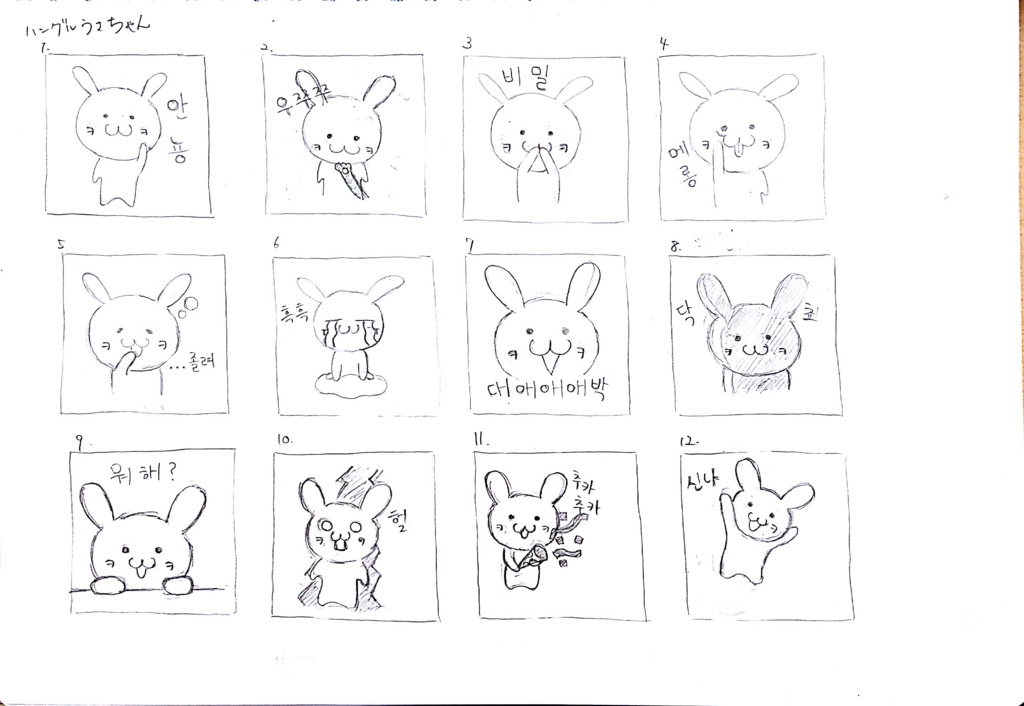
3、Illustratorで本書き
まず、下書きしたものをパソコンに取り込む必要がありますよね!
そこで、私が使っているのがアプリで簡単にスキャンができる
CamScanner
というアプリ。無料でダウンロードできますよ!!
何がいいかって、取った写真を明るくきれいにしてくれ、角度調整までできるので、斜
めにとっても安心なところです。
というわけで、スキャンした写真をGmailで送ったあと、その画像をIllustratorに配置し
ます!こんな感じです。

私は一枚のレイヤーにすべて配置しています。
なぜなら、楽だから!!
全体像を把握できるし、線の共有がしやすいからです。
そして、私がIllustratorを使う理由は大きく2つあります。
Illustratorの特徴が、絵をまだ上手く描けない初心者からするととても嬉しいからなんで
す。具体的には、、
①線がぐにゃぐにゃになってしまったり、間違ってしまっても、パスを使って細かく調整することでき、きれいに描くことができること。
②拡大縮小によって画質が下がらないこと。
私が几帳面だということもありますが、やはり初心者にとって優しいですよね。
さて、ではさっそく下書きを配置しているレイヤーの上にレイヤーを追加し、そこでなぞっていきます。
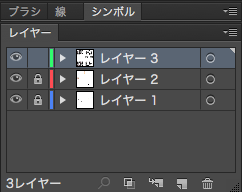
レイヤーは右下のゴミ箱の横のところを押すと追加できます。
この時、下書きを配置したものは固定します。
線の太さは4pp、色は黒、線の角を丸にして描いていきます!
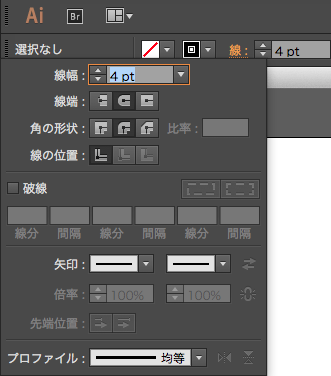
マウスだけだとなかなか描けない部分もあるので、私はペンタブを使用しています。
みなさんペンタブと聞くと
えー、高いんでしょ?
という反応なんですけど、私は一番安いペンタブ(7,000円程度)を使用しています!投資する価値は十分にあると思います!オススメですよ!

ワコム ペンタブレット Intuos Pen ペン入力専用モデル Sサイズ 【新型番】2015年1月モデル CTL-480/S1
- 出版社/メーカー: ワコム
- 発売日: 2015/01/23
- メディア: Personal Computers
- この商品を含むブログを見る
ちなみに、私も最初は真っ直ぐ線を描くだけで一苦労だったのですが、ちょっとずつやってきた結果今ではちょっと上達したかなと思ってます!コツコツやるといいことありますね^^
さて、戻って、、、
ある程度線を描いたら、次はパス調整をしていきます。
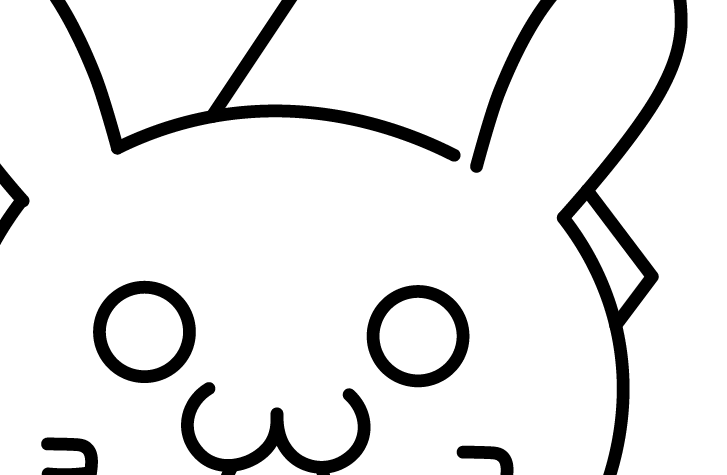
こんな感じでパスが繋がってないことがほとんどなので、そこを繋げてあげます。
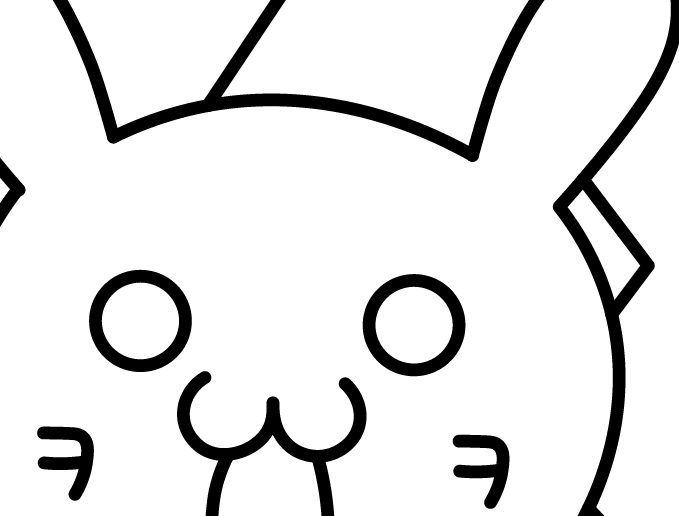
このパス調整時に便利な方法を紹介します。
まず、調節したいパスをクリックします。
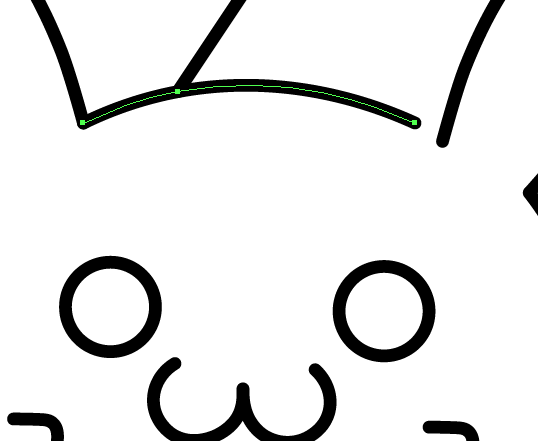
次に、ここをクリックします。
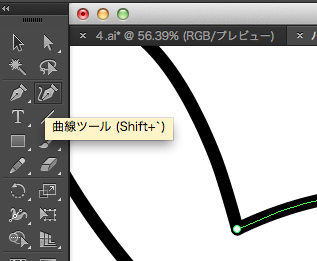
すると、なんと点を動かすことで、調節が可能になるんですねー。わお!
そして、点を調整したら、commandを押したままクリックします。
すると、線が消えます。
はい、完成!
そんなことを繰り返して出来たものがこちらです。
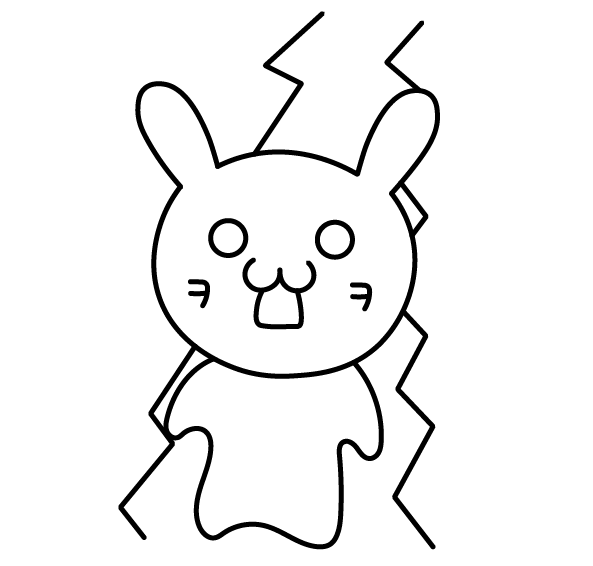
この線描きでもう1つ、ポイントがあります。
それは、下を揃えること。
これは他のスタンプでみてみましょう。
直線をかけるここのクリックし、揃えたいパスから横or縦に直線を引きます。
この時、
Shiftボタンを押しながらやると、水平な直線を書くことができます。

線を引き、長さの調節まで終わったら、引いた直線は要らないので、線を消して完成です。

ちなみにこれはすでに一つ一つ別のIllustratorファイルとしてファイルを作成し、そこに移してある状態です。(サイズ370×320)
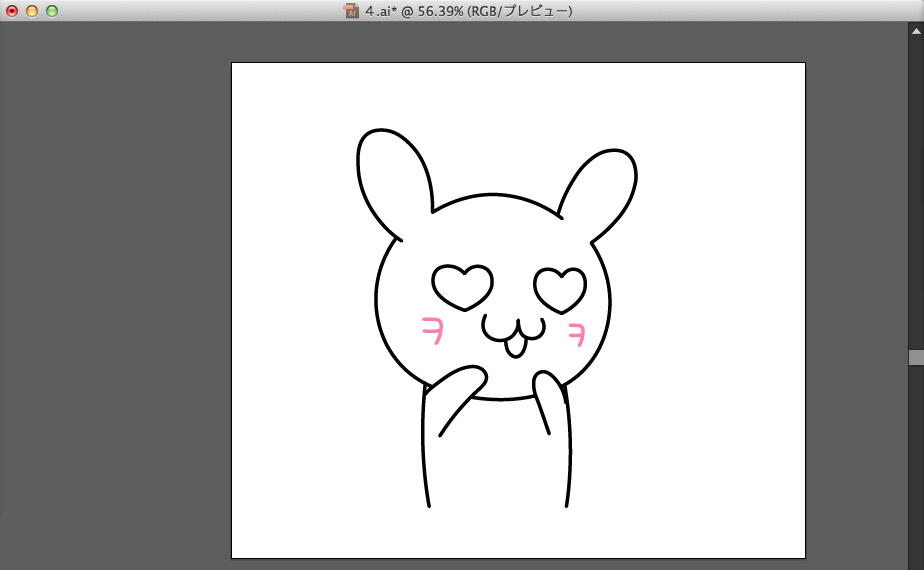
この線を元に次は色をつけていきます!
4、Photoshopで色付け
IllustratorとPhotoshopは非常に相性がよく、Illustratorで描いたものをPhotoshopで直
接開くことができます。
なので、Photoshopを開いたら、ファイルから色を塗りたいIllustratorのファイルを選び
ましょう。
そして、それを開くとこのようになります。

主な流れはこれです。
(手順①)レイヤーを4、5つ作る。ただし、線が含まれているレイヤーが一番上になるようにすること。

(手順②)レイヤーごとに塗るものの名前を決める。
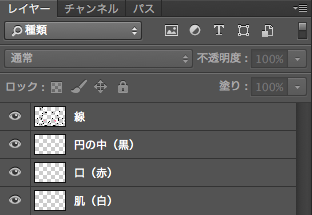
(手順③)レイヤーごとに色を塗る。完成版はこんな感じ。

ポイント!!
ここで大切なのは、しっかりレイヤーを分けること!
そして、色が上にくるものを上のレイヤーにすること!
ここでは、肌の白より口の赤の方が上なので、レイヤーもそのようにしています。
配色に関してですが、ほぼ直感です。
僕は柔らかい色が好きなので、まずは柔らかい色を試します。
その後、もっと色が濃い方がいいと思ったらそうするし、もっと薄い方がいいと思った
らそうしています。
しっくりくる色に出会うまで色と格闘し、しっくりきたら、あとはひたすら色を塗って
いくのみです。
みなさんも自分の好きな色になるまでいっぱい試してみてくださいね!
そして最後に、一番重要な背景を透過させた370×320の画像データにする作業に移っていきたいと思います。
5、Illustratorでサイズ調整&画像データへ
実際、Photoshopでも画像データにすることは可能です。
しかし、Photoshopだと画像データにしたときに、周りにぼやぼやができてしまいます。

Illustratorでやるとそれがなくスッキリします!

全然違いますよね!!
なので、私はIllustratorで画像データにしています。
という訳で、やり方を紹介していきます。
(手順①)Illustratorで色付けしたPhotoshopファイルを開く。
(手順②)サイズを調整する。(周囲10pp程度空けて)
(手順③)「ファイル」→「Web用に保存」をクリック。
↓こんな画面が出てきます。

(手順④)「透過部分」にチェックマークを入れる。
(手順⑤)サイズを370×320以下に設定する。
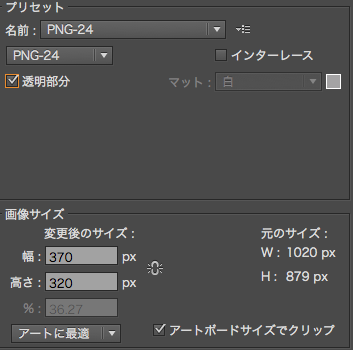
(手順⑥)保存する。
です!
6、出来た画像をシミュレーションする
画像で出来たら、実際のスタンプ画面でどのように見えるか、サイズは大丈夫かなどの最終確認を行います。
その時に使用するのが、
LINEクリエイタースタンプシミュレーター|Stampers(スタンパーズ)
です!
これを使えば、送る方、送られた方、どちらもシミュレーションすることができるので、オススメです。
は絶対にすべてのスタンプをシミュレーションするようにしています。
それは、自分で納得のいくものを作りたいという思っているからです。
どーせならいいもの作りたいじゃないですか!てへ。。。。
はい。ということで、シミュレーションしてみた結果がこちら。
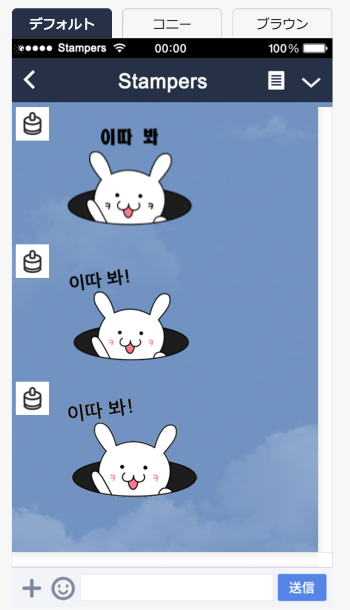
すばらしい!!
これですべてのスタンプをチェックしたら、いよいよ申請に移ります。
が、
しかし、
な、
な、
なんと、、、、
スタンプの順番を考える
ことが先なんですね〜。
7、スタンプの順番を考える(ファイル内で)
スタンプの順番を考えるときは、すべての画像ファイルがそろったファイル内で考えます。
マウスで直感的に色々移動させながら考えることができるからです。
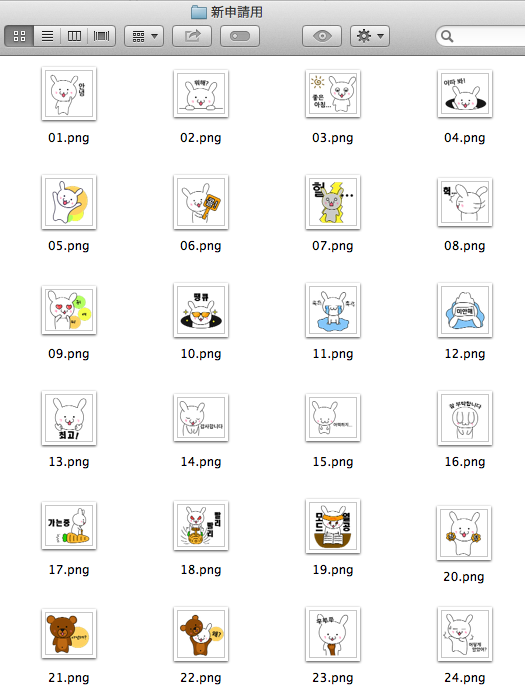
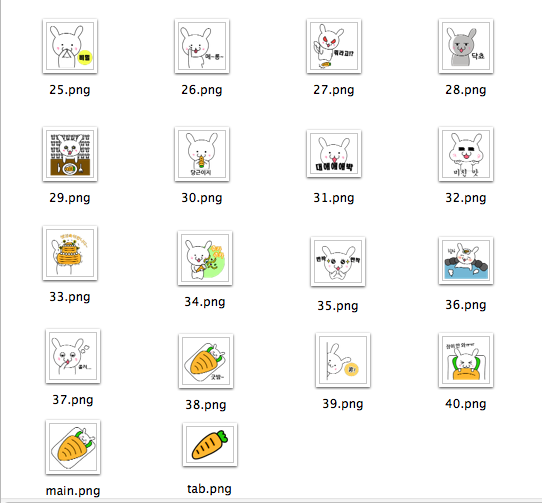
ポイント!!
順番が決まったら、上から右に向かって01~40まで数字に名前を変更すること!
メイン画像をmain、トークタブ内画像をtabに変更すること!
これは、スタンプを申請する際に役立ちます。
スタンプ画像登録の方法として、
①一つ一つ登録する。
②zipファイルでまとめて登録する。
の2つの方法があるのですが、後者が圧倒的に時間短縮になります。
ちなみに私は以下の基準でスタンプの順序を考えました。
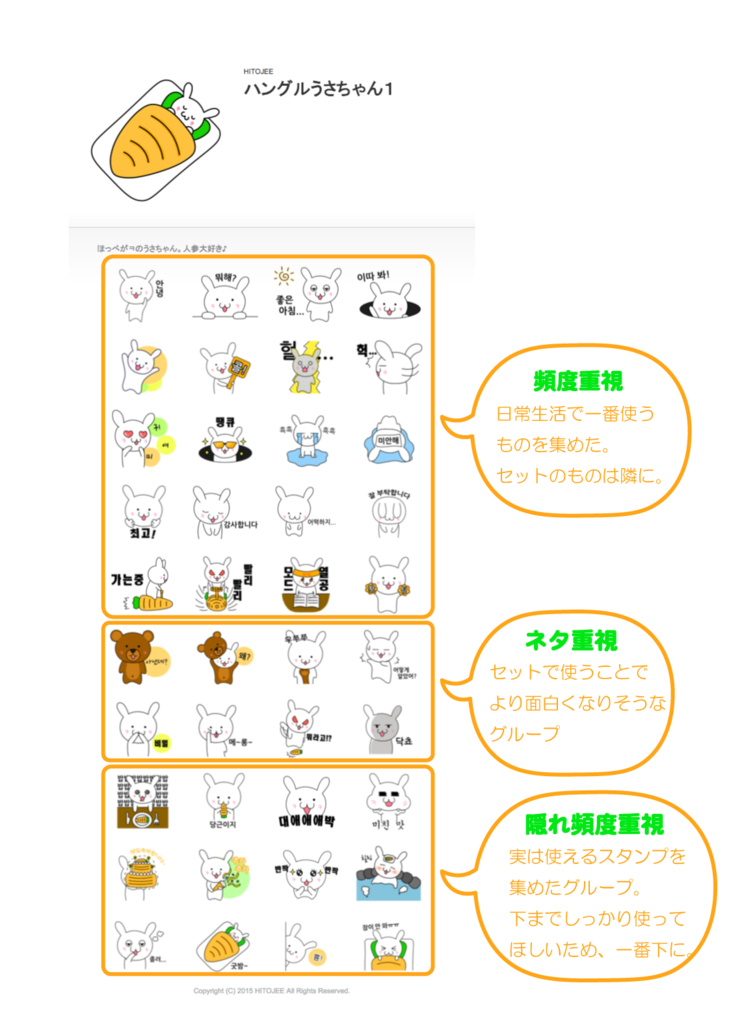
要は、
使いやすさ重視。
ってことですね。
何よりも普段使ってもらってこそのスタンプなので、使いやすさを重視しています。
8、ラスト!申請だ!
泣けますね。
最後までよく頑張りました。
ラスト!今まで作ったものを申請します!!!
まずは、LINEクリエイターズマーケットにログインします。
IDが無い方は作ってください!秒殺ですよ!
ログインしたら、左上にある新規登録をクリックします。
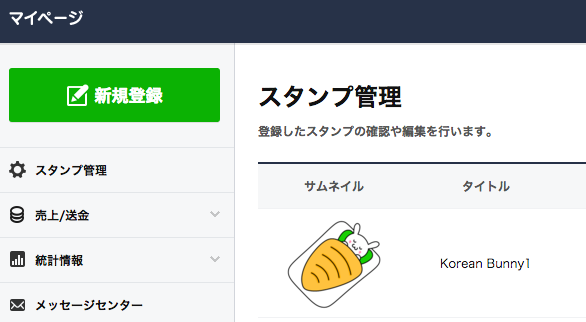
そしたら必要事項を記入して保存ボタンを押します。
ポイント!!
①言語は英語が絶対入るので、分からなければ翻訳を使ってみて!
②販売地域を日本だけにすると審査が早まるって噂が、、でも世界に日本人がいることを考えたら、世界に向けて売り出してもいいよね〜。
③「作品が確認できるURL」って何?って思うかもしれないけど、つまり、ブログとかツイッターとかで、自分がこのスタンプを作りましたよっていう証拠を出せるものがあったら登録してねってこと。これもあると審査がはやくなるって噂が〜〜。
④コピーライトはいくつか書き方があるみたいだから、好きなものにするといいですよ!→コピーライト(copyright)著作権の書き方【意味や記号の表記方法】
そして、保存ボタンを押したら次はいよいよ画像のアップロードです!
7で 順序整理したファイルをzipファイルにしたものを使います。
zipファイルで一括アップロードを選択し、アップロードしたら完成!
問題がなければ、リクエストボタンを〜〜〜〜〜〜
押すうううううううう〜〜〜〜〜〜!!!!!!!!!
これでスタンプ作成から申請まですべての行程が終了です。
お疲れ様でした^^
9、最後に
ハングルうさちゃんは自分の卒業制作でつくったもので、正直ここまでのものを作れる
とは思ってもいませんでした。
アドバイスをくれた彼女、友人、先生、応援してくれたすべての人にありがとうと言い
たいです。
ありがとうございました^^!
スタンプはやく承認されるといいな〜
ではでは〜〜
LINEスタンプ「二人の韓国語1」が出来るまでのすべて
1、構想
きっかけは、彼女とのLINEで使いたいLINEスタンプがないことでした。
そのため、僕たち二人のためのスタンプを作ろうということがスタートでした。
その後、僕たちだけではなく、韓国語を使いたいカップル全体へ向けたものに変更しました。
2、下書き
言葉の選定に関して、彼女と使うものを中心に、スタンプとしてあったらいいなと思うもの、韓国のカップル達が使っている言葉を選びました。
そして、その言葉を中心に絵を考えました。
ポイントとしては、なるべく何も見ないで描くようにすることです。
それは、文字からのイメージを純粋に絵にしたいと思っているからです。
最初はかなり辛いです。うまくいかないです。
でも、それを乗り越えた先のこと、つまり自分のイメージをそのまま表現できるようになると信じています。
もちろん、普段から色々な絵を見て勉強はします。しかし、いざ描く時は自分と向き合って描きたいという気持ちがあります。それを貫きました。
下書きした絵をスキャンアプリを使ってスキャンしたものがこちらです。




採用してない絵も一杯ありますが、ここに一番時間をかけました。
3、Illustratorで線描き
下書きをしたものをIllustratorを使ってデジタル化しました。
まずは一つのキャンパスにすべての下書きを配置し、その上からペンタブを駆使し線を描いていきます。

このように一つの場所でやることで、どれを描いていくか、どれをどこまでやったかが一目でわかるようになり、作業の効率を上げることができました。
その後、それぞれ新規のページを作り、一つ一つ微調整をしました。

4、Photoshopで色塗り
線の調整まで終わると、次は色塗りです。
今までただの線だったものに色を塗ると、一気に絵が動き出すように生き生きをし始めるので、とても楽しくできました。
ここでしっかり考えなければいけないものは、配色だと思います。
私は、鮮やかな色では温かみのある色を選びました。
というのも、カップル向けのものであるので、二人の温かい気持ちを表現したかったからです。
色が決まったら後はこつこつ塗っていくのみ!ということで40個塗りました。
5、Illustratorで文字付け
色をつけたら、またIllustratorに移り、最後の微調整、そして、文字を入れていきました。
文字はすべてハングルで、2種類の文字を使い分けることにしました。


一つは、勢いのあるフォント、もう一つは手書き感のあるフォントです。
どちらを使うかは、絵から受ける印象から私の直感で決めました。
6、順番を考える
順番は以下のように考えました。

やはり一番意識したのは使いやすさでした。
カテゴリーごとにまとめ、使う頻度を考えた結果この順番になりました。
7、リクエストする
いよいよリクエストの段階までたどり着きました。
リクエストの時に画像を登録していくのですが、私は一つ一つ登録しています。
達成感があり、最終チェックができるからです。
そして、今日の昼、無事リクエストボタンを押し、申請完了しました。
8、最後に
このスタンプを作るにあたって、彼女をはじめ、多くの方に協力していただきました。
ありがとうございました。
はやく承認されて、一人でも多くの人に使ってもらえたら嬉しいな^^
ではでは〜
LINEスタンプ「俺は誘惑に屈しない」改善!!!
お久しぶりです。
今回、なかなか人気がでたスタンプ「俺は誘惑に屈しない」を改善しました。
その理由としては、使いながらもっとこっちの言葉の方がいいのにと思ったり、出力をもっときれいにしたいと思ったからです。
毎日1個ずつくらいは売れていたので、迷いましたが、思い切ってスタンプの販売を停止し、改善することにしたのです。
改善点は、
①文字を見やすくポップな感じにした。
②使いやすいように敬語を織り交ぜた。
③統計的にあまり使われていないものを、使えるものに変えた。
④順番を意識して、セットで使ってほしいものを前に持ってきたり、まとめた。
この4つです。最初は一人で作ったのですが、今回は友達に見てもらい、客観的な意見も多く取り入れました。
その結果、僕自身も満足のいくスタンプができあがったと思います。
個人的には、




この4つが気に入ってます(笑)。
あとは、新しく追加したこの3つ!



追い込んで、さらに追い込んで(笑)
と、いうことで、はやく使いたいな!
早く承認されることを祈って!
メリークリスマス:)

*現在絶賛発売中です!
http://line.me/S/sticker/1229323
LINEスタンプ挑戦の記録〜俺は誘惑には屈しない編〜
お久しぶりです。
やっと第四弾のスタンプ
『俺は誘惑には屈しない』
を無事申請完了しました!わーい:)

- 構想
今回のコンセプトは、誘惑。
誘惑はいつも自分の周りにひっついてる。そんな誘惑には負けない!
でも誘惑に負けちゃった日もあるよね。そんな時でもネガティブにならずに、ちょっと面白いスタンプでクスッて笑って、ポジティブな言葉のスタンプ使っていこう!
そんな毎日を頑張るみんなが使えたらいいなという想いからこのスタンプを作ろうと思いました。
- 下書きから清書まで
今回からスタンプ作成の効率化を測るために、ノートを使って下書きをしました。
そしてそれをイラストレーターで清書します。こんな感じ。

わかったことは、イラストレーターのペン機能とペンタブのセットは最強!ということ。
今までは一つずつ清書してってやってたけど、今回は40個一気に清書しちゃうっていう方法に挑戦。
理由は2つ。
①Illustratorのアートボードは結構広くて、40個全部入れられそうだったから。
②Illustratorでは、拡大縮小しても線が変わらないから。
そして出来上がったのが、こんな感じ。

この後絵を少し変えたのもあるけど、きれいな感じにできました。
- 文字の追加
清書したらここからは今まで通り!一つ一つ絵と言葉を掛け合わせていきます。
下書きの段階で言葉を考えているから、実際に文字を入れてみて違和感がないか、本当にその言葉で良いかの確認をしながら文字入れをします。
ここでスタンプの構成が決まってしまうため、自然と時間がかかりました。
- カラーリング
今回もPhotoshopでカラーリングしました。このスタンプのもともとのテーマが白いやつと黒いやつだったので、それをもとにカラーリング。
黒いやつの時に、真っ黒になったらちょっと怖いということで、色をダークグレーに変更。
そして、シンプルさを出したかったので、色を使うとこはできるだけ原色にすることを意識しました。
やっぱり色が入ると一気に雰囲気が変わりますね。この瞬間の気持ちの高まりが大好きです。
お気に入りはこちら。

- 配置確認
そして、40個が出来上がったら今度は順番を考えます。
私はフォルダに40個の画像を入れて、マウスであーでもないこーでもないと並び変える方法を取っています。
これは、ビジュアル的に並び替えしやすく、整理もついて気に入っているやり方です。

ここで大切にしたのが、まとまり。ぱっと見た時に統一感があるかどうか、抜けている言葉はないかなどの最終チェックも兼ねてやりました。
- 申請
いよいよ申請!今回は一つ一つアップロードしていきました。理由はファイル名を変えたくなかったから(笑)単純ですね。
長くなりましたが、今回学んだことをまた次のスタンプに活かしていきたいですね!
はやく承認されるといいな:)
ではでは〜!
*現在リニューアル版絶賛発売中↓
http://line.me/S/sticker/1229323
LINEスタンプ発売!~ひよまるでござる~
韓国で必死に作ったひよまるがついに発売です!!
憎たらしくもかわいらしい、そんなキャラクターになりました。
正直、自分の作った作品がこうやって発売されることは非常に嬉しいです。
↓ここから買えるよ!
http://line.me/S/sticker/1166987
○LINEスタンプを作る過程での思い○
初めは不安もありました。
LINEスタンプは市場が広く、競争相手も山ほどいるからです。
スタンプだけでいうと10万個以上のスタンプがあります。
そんな中、いかにして他のスタンプと差別化し、生き残っていくか。
こんな不安も抱えたまま、LINEスタンプを作り始めました。
しかし、僕の性格はスーパーポジティブなので、やってみようというワクワクの方が気持ち的には強かったと思います。
なので、スタンプ作成し始めてからは、本当に不安をほぼ抱えずに猛進しました。
絵を書けるかなんて全く心配せず、今の実力でできることを最大限やってみようという気持ちでした。
怖くても挑戦し、やってみたら、新しい世界が見えてくるものですね。
挑戦あるのみ!!
これからもクリエイターとして、みんなの会話を盛り上げてくれるキャラクター作っていきます。
よろしくお願いします^^
ではでは〜
![今日の恋愛 [DVD] 今日の恋愛 [DVD]](http://ecx.images-amazon.com/images/I/51grfswxlgL._SL160_.jpg)

![日常韓国語会話ネイティブ表現 ([CD+テキスト]) 日常韓国語会話ネイティブ表現 ([CD+テキスト])](http://ecx.images-amazon.com/images/I/51gEpms1kYL._SL160_.jpg)